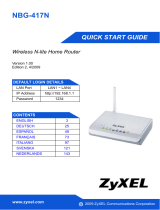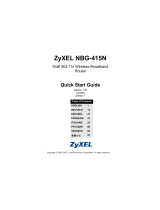La page est en cours de chargement...

FRANÇAIS
55
Présentation
Le NBG-334SH est un routeur large bande sans fil IEEE 802.11b/g Super G. Le NBG-
334SH comporte aussi un commutateur 10/100 Mbps à quatre ports.
Vous devez déjà avoir un compte Internet installé et avoir reçu la plupart des informations
suivantes.
Table 1 Informations sur le compte Internet
Voir votre guide de l'utilisateur pour des informations supplémentaires sur toutes les
fonctionnalités.
Voici la liste de ce que vous devez faire :
1 Effectuez les connexions matérielles
2 Accédez au configurateur Web.
3 Suivez l'assistant de connexion
L'adresse IP WAN de votre périphérique (si fournie) : ______________
Adresse IP du Serveur DNS (si fournie) : Principale _____________, Secondaire
______________
Type de connexion :
Ethernet Type de service :
_______________________
Nom d'utilisateur : ____________
Adresse IP de connexion du serveur :
______________
Mot de passe : ____________
PPTP Nom d'utilisateur : ____________
Votre adresse IP WAN (si fournie)
____________
ID de connexion (si nécessaire) :
____________
Mot de passe : ____________
Adresse IP du serveur PPTP :
___________
ou nom de domaine PPTP : ___________
PPPoE Nom du service (PPPoE) :
____________
Nom d'utilisateur : ____________
Mot de passe : ____________
FRANÇAIS

FRANÇAIS
56
1 Connexions Matérielles
Procédez comme suit pour effectuer les connexions matérielles pour l'installation initiale.
Connexion WAN
Connectez votre modem au port “WAN” à l'aide du câble fourni avec votre modem.
Connexion par réseau local
Connectez votre ordinateur à un port "LAN" à l'aide du câble Ethernet fourni.
Connexion de l'alimentation
Utilisez l’adaptateur d’alimentation fourni pour connecter à une source d’alimentation
appropriée.
Les LED
Observez les LED du panneau supérieur. Quand vous connectez l'alimentation, la LED PWR
clignote et reste allumée une fois que l'appareil est prêt.
1
2
3

FRANÇAIS
57
Les LED LAN, WAN et WLAN s'allument si les connexions correspondantes sont
correctement effectuées.
2 Accéder au Configurateur Web
1 Lancez votre navigateur web. Entrez “192.168.1.1” comme adresse de site Web.
V Si l'écran d'ouverture de session ne s'affiche pas, vérifiez les paramètres
de sécurité de votre navigateur ou assurez-vous que votre ordinateur est
paramétré pour recevoir dynamiquement une adresse IP (Consultez
Paramétrez L'Adresse IP de votre Ordinateur).
Si vous n'arrivez pas à accéder au configurateur web avec Internet
Explorer sous Windows XP ou Windows Server 2003, vérifiez que vous
autorisez les fenêtres publicitaires intempestives, JavaScripts et Java ou
que vous avez défini le niveau de sécurité Internet inférieur à High (Haute)
dans Internet Explorer (dans Internet Explorer, cliquez sur Tools (Outils) >
Internet Options (Options Internet) > Security (Sécurité) >
Personnaliser le niveau (Custom Level)...). Voir l'appendice dans le
guide de l'utilisateur pour plus d'informations.

FRANÇAIS
58
2 La fenêtre Password (Mot de passe) s'affiche. Entrez le mot de passe ("1234" est la
valeur par défaut) et cliquez sur Login (Connexion).
3 Changez le mot de passe dans l'écran suivant et cliquez sur Apply (Appliquer).
4 Cliquez sur Go to Wizard setup (Aller à installation de l'assistant) pour la première
installation de votre NBG-334SH.
3 Installation de L'Assistant de Connexion
1 Après vous être connecté au configurateur web et avoir cliqué sur Aller à l'installation
de l'assistant, choisissez votre langue dans la liste déroulante. Cliquez sur Next
(Suivant).
2 Cliquez sur Next (Suivant) pour continuer avec Connection Wizard (l'Assistant de
connexion)

FRANÇAIS
59
Installation de l'accès à Internet
" Saisissez les informations d'accès à Internet exactement telles qu'elles
sont fournies par votre fournisseur d'accès à Internet (FAI) dans chaque
écran de l'assistant et cliquez ensuite sur Next (Suivant) pour continuer ou
cliquez sur Back (Retour) pour retourner à l'écran précédent. Les
informations d'écran actuelles seront perdues si vous cliquez sur Back
(Retour).
ETAPE 1: Informations du Système
1 Cet écran est optionnel. Cliquez simplement sur Next (Suivant).
• System Name (Le nom du système) sert à identifier le NBG-334SH. Vous pouvez saisir le
"Nom d'ordinateur" de votre ordinateur.
• Si vous laissez Domain Name (le nom de domaine) vide, le nom de domaine obtenu par
DHCP de l'ISP est utilisé.
ETAPE 2: LAN Sans Fil
Configurez un des types de sécurité sans fil suivants sur le NBG-334SH.
• Sécurité Auto : Configurez le NBG-334SH de façon à ce qu'il génère automatiquement
une clé prépartagée.
• Aucune : Aucune sécurité LAN sans fil n'est configurée. Si vous n'activez aucune sécurité
sans fil sur votre NBG-334SH, votre réseau est accessible à tout périphérique de réseau
sans fil se trouvant à portée.
• Sécurité de base : WEP (Wired Equivalent Privacy) crypte les trames de données avant de
les transmettre sur le réseau sans fil. Plus le cryptage WEP est élevé, meilleure sera la
sécurité mais plus le débit sera lent.

FRANÇAIS
60
• Sécurité (WPA-PSK ou WPA2-PSK) étendue : Configurer une clé prépartagée. Choisissez
cette option seulement si vos clients sans fil supportent respectivement WPA-PSK ou
WPA2-PSK.
" Les clients sans fil et NBG-334SH doivent utiliser la même SSID, ID de
canal et WPA(2)-PSK (si WPA(2)-PSK est activé) ou la clé de cryptage
WEP (si WEP est activé) pour la communication sans fil.
Sécurité sans fil Auto ou Désactivé
A Saisissez un nom unique pour identifier le NBG-334SH dans le LAN sans fil.
B Sélectionnez un niveau de sécurité sans fil. Choisissez Auto (Auto) ou None (Aucun).
C Sélectionnez un canal sans fil. Le NBG-334SH et le client sans fil doivent utiliser le même
canal.
D Si vous sélectionnez Auto et que vous cliquez sur Suivant, un écran apparaît affichant la
clé prépartagée générée. Cliquez sur OK pour continuer. Vous pouvez aussi afficher la clé
prépartagée générée dans l'écran LAN sans fil > Général.
Sécurité de base (WEP)
A Saisissez un nom unique pour identifier le NBG-334SH dans le LAN sans fil.
B Sélectionnez la sécurité de base (WEP).
C Sélectionnez un canal sans fil. Le NBG-334SH et le client sans fil doivent utiliser le même
canal.
D Sélectionnez 64 bits ou 128 bits dans la liste déroulante de WEP Encryption (Cryptage
WEP).
E Sélectionnez la méthode d'entrée de clé WEP ASCII ou Hex.
F Vous pouvez créer une clé WEP de l'une des manières suivantes :
A
B
C
D

FRANÇAIS
61
En entrant une Passphrase (phrase de passe) (jusqu'à 32 caractères imprimables) et en
cliquant sur Générer. Le NBG-334SH génère automatiquement quatre clés WEP.
Ou entrer manuellement une clé dans chaque champ Clé (1~4).
G Sélectionnez une des cases d'options de clé à utiliser comme Key (clé) WEP par
défaut.
Sécurité étendue (WPA-PSK ou WPA2-PSK)
A Saisissez un nom unique pour identifier le NBG-334SH dans le LAN sans fil.
B Sélectionnez la sécurité WPA-PSK ou WPA2-PSK.
C Sélectionnez un canal sans fil. Le NBG-334SH et le client sans fil doivent utiliser le même
canal.
D Tapez une clé prépartagée pour avoir une connexion sans fil plus sécurisée que le
cryptage WEP. Tapez de 8 à 63 caractères ASCII en respectant la casse. Vous pouvez
A
B
C
E
F
D
G

FRANÇAIS
62
paramétrer la connexion sans fil la plus sécurisée en configurant WPA(2) dans l'écran
sans fil avancé. Pour cela vous devez configurer un serveur RADIUS.
ETAPE 3: WAN
L'assistant essaie de détecter le type de connexion WAN que vous utilisez.
Si l'assistant ne détecte pas de type de connexion, vous devez en sélectionner UN dans la liste
déroulante. Voyez auprès de votre ISP pour être sûr d'utiliser le type correct :
1 Ethernet
2 PPPoE
3 PPTP.
A
B
C
D

FRANÇAIS
63
" Si vous avez obtenu les paramètres d'accès Internet, saisissez-les dans les
champs suivants. Sinon laissez les paramètres par défaut et cliquez
simplement sur Next (Suivant).
Connexion Ethernet
A Sélectionnez Ethernet comme type de connexion WAN.
B Sélectionnez Get automatically from your ISP (Obtenir automatiquement de l'ISP) si
votre ISP ne vous a pas attribué une adresse IP fixe. Passez à C.
Ou
Sélectionnez Use fixed IP address provided by your ISP (Utiliser l'adresse IP fixe fournie
par votre ISP) pour donner au NBG-334SH une adresse IP fixe et unique. Allez à B1.
B1 Si vous sélectionnez Use fixed IP address provided by your ISP (Utiliser l'adresse IP
fixe fournie par votre ISP), entrez une adresse IP WAN, le masque de sous-réseau IP
WAN et l'adresse IP du périphérique de voisinage donnée par votre ISP.
Si vous avez reçu des paramètres de serveur DNS, entrez-les dans les champs. Sinon
laissez les paramètres par défaut et cliquez simplement sur Next (Suivant).
C Sélectionnez Factory Default (Par défaut d'usine) pour utiliser l'adresse MAC par
défaut attribuée en usine.
D Sélectionnez cette case à cocher pour faire en sorte que le NBG-334SH applique la
gestion de bande passante.
E Cliquez sur Apply (Appliquer) pour enregistrer vos paramètres personnalisés.

FRANÇAIS
65
Connexion PPPoE
A Sélectionnez PPPoE comme étant votre type de connexion WAN.
B Tapez un Service Name (nom de service) (optionnel), User Name (nom d'utilisateur) et
Password (mot de passe).
C Sélectionnez Get automatically from your ISP (Obtenir automatiquement de l'ISP) si
votre ISP ne vous a pas attribué une adresse IP fixe. Passez à D.
Ou
Sélectionnez Use fixed IP address provided by your ISP (Utiliser l'adresse IP fixe fournie
par votre ISP) pour donner au NBG-334SH une adresse IP fixe et unique. Allez à C1.
C1 Si vous sélectionnez Use fixed IP address provided by your ISP (Utiliser l'adresse IP
fixe fournie par votre ISP), entrez une adresse IP WAN, le masque de sous-réseau IP
WAN et l'adresse IP du périphérique de voisinage donnée par votre ISP.
Si vous avez reçu des paramètres de serveur DNS, entrez-les dans les champs. Sinon
laissez les paramètres par défaut et cliquez simplement sur Next (Suivant).
D Sélectionnez Factory Default (Par défaut d'usine) pour utiliser l'adresse MAC par
défaut attribuée en usine.
E Sélectionnez cette case à cocher pour faire en sorte que le NBG-334SH applique la
gestion de bande passante.
F Cliquez sur Apply (Appliquer) pour enregistrer vos paramètres personnalisés.

FRANÇAIS
67
Connexion PPTP
A Sélectionnez PPTP comme type de connexion WAN.
B Tapez un User Name (nom d'utilisateur) et Password (un mot de passe).
C Sélectionnez Get automatically from ISP (Obtenir automatiquement de l'ISP) si votre
ISP ne vous a pas attribué une adresse PPTP IP fixe.
Ou sélectionnez Use fixed IP address (Utiliser une adresse IP fixe) pour donne au NBG-
334SH une adresse IP PPTP fixe et unique et un masque de sous-réseau.
D Tapez une Server IP Address (adresse IP) de serveur PPTP
E Tapez une Connection ID/Name (ID/Nom de connexion) (si fourni)
F Sélectionnez Get automatically from your ISP (Obtenir automatiquement de l'ISP) si
votre ISP ne vous a pas attribué une adresse IP fixe. Passez à G.
Ou
Sélectionnez Use fixed IP address provided by your ISP (Utiliser l'adresse IP fixe fournie
par votre ISP) pour donner au NBG-334SH une adresse IP fixe et unique. Allez à F1.
F1 Si vous sélectionnez Use fixed IP address provided by your ISP (Utiliser l'adresse IP
fixe fournie par votre ISP), entrez une adresse IP WAN, le masque de sous-réseau IP
WAN et l'adresse IP du périphérique de voisinage donnée par votre ISP.
Si vous avez reçu des paramètres de serveur DNS, entrez-les dans les champs. Sinon
laissez les paramètres par défaut et cliquez simplement sur Next (Suivant).
G Sélectionnez Factory Default (Par défaut d'usine) pour utiliser l'adresse MAC par
défaut attribuée en usine.
H Sélectionnez cette case à cocher pour faire en sorte que le NBG-334SH applique la
gestion de bande passante.
I Cliquez sur Apply (Appliquer) pour enregistrer vos paramètres personnalisés.

FRANÇAIS
69
Installation de L'Accès à Internet Terminée
Dépannage
V Si vous ne pouvez pas accéder à Internet quand votre ordinateur est
connecté au port LAN suivez les étapes suivantes:
A) Observez les LED sur le panneau supérieur. Si elles sont différentes que ce qui est
décrit en section 1, assurez-vous que les connexions sont correctes. Si les LEDs
sont toujours différentes, éteignez l'appareil, attendez quelques secondes, et
allumez-le à nouveau.
B) Suivez les étapes en section 3 à nouveau. Assurez-vous d'avoir entré les
informations correctes. Par exemple, si votre compte a un nom d'utilisateur et un mot
de passe, assurez-vous de les avoir tapé correctement. De plus, si vous n'êtes pas
sûr de l'encapsulation utilisée par votre ISP, contactez votre ISP.
C) Si vous utilisez un nouveau compte Internet, contactez votre ISP pour confirmer
l'activation du compte.
D) Si vous avez toujours des problèmes, consultez Dépannage dans le Guide de
l'Utilisateur.
V Si vous ne pouvez pas accéder à Internet en utilisant le réseau sans fil,
suivez les étapes suivantes:
A) Si vous pouvez accéder au configurateur web, suivez les étapes A - D ci-dessus. Si
vous ne le visualisez pas cet écran, allez à l'étape suivante.
Si vous rencontrez des problèmes
pour accéder à Internet, suivez les
instructions à l'écran.
Cliquez sur Finish (Terminer) pour
mettre fin à l'exécution de l'assistant.

FRANÇAIS
70
B) Assurez-vous que votre NBG-334SH et votre ordinateur utilisent le même sans fil et
les mêmes paramètres de sécurité sans fil. Suivez à nouveau les étapes en section
3.
Paramétrez L'Adresse IP de votre Ordinateur
Cette section vous indique comment paramétrer votre ordinateur pour recevoir une
adresse IP dans Windows 2000, Windows NT et Windows XP. Cela assure que votre
ordinateur peut communiquer avec votre NBG-334SH. Dans le guide de l’utilisateur, vous
trouverez davantage d’informations sur la configuration de l’adresse IP pour d’autres systèmes
d’exploitation Windows et Macintosh.
1 Dans Windows XP, cliquez sur Start (Démarrer), Control Panel (Panneau de
configuration).
Dans Windows 2000/NT, cliquez sur Start (Démarrer), Settings (Paramètres), Control
Panel (Panneau de configuration).
2 Dans Windows XP, cliquez sur Network Connections (Connexion réseau).
Dans Windows 2000/NT, cliquez sur Network and Dial-up Connection (Connexions
réseau et accès à distance).
3 Cliquez avec le bouton droit de la souris sur Local Area Connection (Connexion de
réseau local) et cliquez sur Properties (Propriétés).
4 Sélectionnez Protocole Internet
(TCP/IP) (dans l'onglet Général dans
Windows XP) et cliquez sur
Properties (Propriétés).
5 L'écran de Propriétés TCP/IP de
protocole Internet s'ouvre (General
tab (onglet Général) dans Windows
XP).
6 Sélectionnez les options Obtain an
IP address automatically (Obtenir
automatiquement une adresse IP) et
Obtain DNS server adress
automatically (Obtenir
automatiquement une adresse de
serveur DNS).
7 Cliquez sur OK pour fermer la fenêtre
de Internet protocol Properties
(Propriétés (TCP/IP) de protocole
Internet).
8 Cliquez sur Close (Fermer) (OK dans
Windows 2000/NT) pour fermer la fenêtre de Local Area Connection Properties
(Propriétés de connexion au réseau local).

FRANÇAIS
71
9 Fermez l'écran de Network Connections (Connexion réseau).
Procédure pour Afficher la (les) Certification(s) d'un
produit
1 Allez à http://www.zyxel.com.
2 Sélectionnez votre produit dans la boîte de la liste déroulante dans la page d'accueil de
ZyXEL pour aller à la page de ce produit.
3 Sélectionnez la certification que vous désirez consulter dans cette page.
1/120